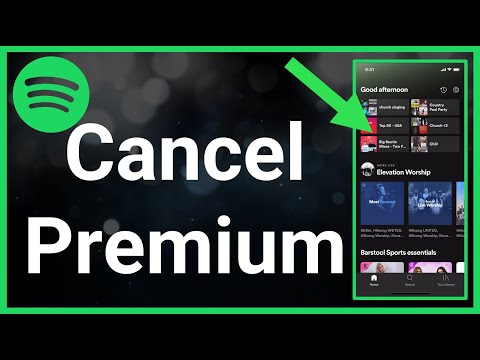
Inhoud
- Uw Spotify-abonnement
- Stop Spotify-abonnement met Spotify
- Spotify annuleren met iTunes
- Uw Spotify-account verwijderen
- Vonnis
Je dacht misschien dat Spotify een geweldige service was en besloot dat aanmelden voor Premium een heel goed idee zou zijn. Misschien gebeurde er later iets waarbij je besloot dat je het niet meer kon betalen, of misschien hield je gewoon niet van de waarde die Spotify bood in vergelijking met andere muziekstreamingservices die er zijn. Hoe dan ook, je wilt nu je Spotify Premium-account annuleren, maar weet niet zeker hoe. Het is bijna grappig, want bijna elke service die er is, maakt het onmogelijk om een abonnement gemakkelijk op te zeggen - er zijn veel hoepels waar je doorheen moet, of het zit ergens in een menustructuur begraven. Diezelfde praktijk geldt helaas voor Spotify Premium.
Dus als je hieronder volgt, laten we je zien hoe je het vervelende proces van het zoeken naar de annuleringsknop in Spotify Premium kunt overslaan. We komen meteen ter zake, zodat u die automatisch terugkerende facturering kunt stoppen!
Uw Spotify-abonnement
Eerst moeten we controleren welk type Spotify-abonnement u heeft, of zelfs of u überhaupt op Spotify bent geabonneerd. Om dit te doen, moet u naar www.accounts.spotify.com navigeren en inloggen met uw primaire Spotify-inloggegevens.
Aan de linkerkant van het scherm zie je een navigatiemenu. Helemaal onderaan zou je eenAbonnement tabblad. Klik erop. Hier laat Spotify zien dat je geabonneerd bent op de muziekstreamingservice. Het laat je zien of Spotify je abonnement afhandelt of dat je op een andere manier bent geabonneerd, zoals een Apple ID. Het annuleren van uw Spotify-beschrijving hangt sterk af van hoe u bent geabonneerd. Als u zich rechtstreeks heeft aangemeld, kunt u deze als volgt eenvoudig opzeggen:
Stop Spotify-abonnement met Spotify
Als je de pagina al hebt gesloten, ga dan terug naar www.accounts.spotify.com. Nu moeten we teruggaan naar deAbonnemententabblad we waren net op. Als je met Spotify geabonneerd bent op Spotify, dan is dit ook het gebied waar je je abonnement kunt opzeggen.
Als u op deze manier inderdaad op Spotify bent geabonneerd, zou u de optie moeten zienAnnuleren of wijzigenuw abonnement. Vervolgens is het net zo eenvoudig als klikkenAnnuleer Premiumen bevestig door op hetJa, annuleren knop.
Gefeliciteerd, je bent afgemeld voor Spotify Premium!
Spotify annuleren met iTunes
Als je je op Spotify hebt geabonneerd met een iPhone, iPad of Mac, is de kans groot dat Apple in dit geval alle facturering afhandelt, dus je zult het abonnement via Apple moeten opzeggen. Hier zijn de stappen om te annuleren met uw iPhone of iPad:
- Ontgrendel je apparaat en ga naar hetInstellingenapp.
- Klik op uw Apple ID. Om veiligheidsredenen moet u waarschijnlijk uw gebruikersnaam en wachtwoord opnieuw invoeren.
- Eenmaal ingelogd, onderAccount instellingen Klik op deAbonnementenlinks.
- Hierdoor wordt een lijst weergegeven met alle services waarop u bent geabonneerd via iTunes. Je zou Spotify daar moeten zien. Klik Het.
- Klik ten slotte op hetAnnuleer abonnement knop.
Als je geen iPad of iPhone hebt, kun je Spotify eenvoudig annuleren via een Mac of Windows-pc waarop ook iTunes is geïnstalleerd.
U moet iTunes openen. Bovenaan de applicaties moet u op hetBekijk mijn accountknop. Net als bij het iPhone- of iPad-proces, moet u hier uw Apple ID-gegevens opnieuw invoeren, meestal uw e-mailadres en het wachtwoord dat u ermee instelt.
Eenmaal ingelogd, navigeert u gewoon naar hetInstellingenoptie, en klik vervolgens op deBeheerknop naast deAbonnementenkoppeling. Dit zou een lijst moeten oproepen met alle abonnementen die je hebt, en je zou Spotify in die lijst moeten zien. Klik op deBewerklinks van de Spotify-optie en druk op deAnnuleer abonnement knop.
Gefeliciteerd, je bent volledig uitgeschreven voor Spotify Premium en er worden verder geen kosten in rekening gebracht.
Uw Spotify-account verwijderen
In sommige gevallen wilt u misschien uw Spotify-account volledig verwijderen. Het is belangrijk om ervoor te zorgen dat u eventuele abonnementen heeft stopgezet voordat u deze verwijdert. Als u een account sluit, moet het abonnement automatisch worden stopgezet, maar dat hoeft niet per se te gebeuren als u bent geabonneerd door bijvoorbeeld Apple iTunes. Om uw account te sluiten, gaat u naar de pagina Accountondersteuning van Spotify. Spotify leidt u door de stappen die nodig zijn om het account te sluiten.
Vonnis
Zoals u kunt zien, kan het een beetje een ingewikkeld proces zijn om uw Spotify-account te sluiten. Ze maken het zeker niet snel en gemakkelijk, vooral niet als je geabonneerd bent via Apple iTunes en je Apple ID.

